如何按装打印机驱动
条码打印机安装方法(USB端口驱动安装)

条码打印机是一种使用非常使用的热转印机,对于大多数人来说,如何安装该机器还是很陌生,下面深圳市互信恒科技将逐一介绍如果安装和使用该机器,以下已示意图来说明如何安装该机器。
安装驱动之前确认打印机已经接好电源,USB线已经跟电脑连接号,标签纸和碳带安装正常,电脑的USB端口使用正常,当前操作系统为XP系统。
当前使用的条码打印机为POSTEK C168,203DPI的,其它打印机USB驱动安装一样,只是找到的硬件名称不一样,安装步骤不变!
条码打印机驱动安装步骤:
1、打开条码打印机电源(确认所有连线已经接好),系统将会自动找到当前安装的新硬件,如下图:
2、自动弹出如下安装窗体,供用户选择,我们选择“从列表或指定位置安装(高级)(S)",然后点击"下一步",如下图所表示
3、勾选“在搜索中包括这个位置(O)”,然后点击"浏览(B)",选择驱动程序所在的位置,找到驱动程序所在的问题后,点击确定,如下图:
4、安装结束,驱动程序拷贝结束后,系统会提示“驱动程序安装完成”,并且硬件可以使用的提示,如下图:
5、打印测试
为了确认驱动是否已经安装完成,我们可以通过打印测试页,来检查驱动是否安装正确,参考如下图:
如果条码打印机能够正确的打印出当前的测试页,则标签打印机可以正常使用了,否则需要确认打印机的驱动是否安装正确,打印机是否处于暂停状态!一般情况下把打印机关机,然后再开机,重新复位一下,则可以解决打印的问题!如果还有问题,可以联系深圳市互信恒科技公司技术人员需求解决方案!。
京瓷打印机驱动安装教程
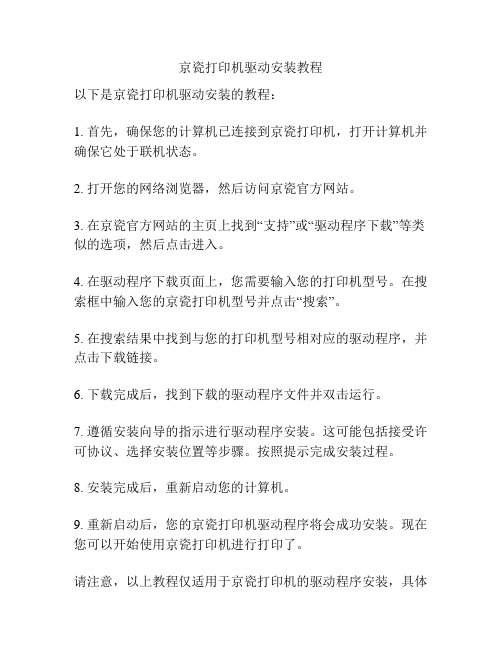
京瓷打印机驱动安装教程
以下是京瓷打印机驱动安装的教程:
1. 首先,确保您的计算机已连接到京瓷打印机,打开计算机并确保它处于联机状态。
2. 打开您的网络浏览器,然后访问京瓷官方网站。
3. 在京瓷官方网站的主页上找到“支持”或“驱动程序下载”等类似的选项,然后点击进入。
4. 在驱动程序下载页面上,您需要输入您的打印机型号。
在搜索框中输入您的京瓷打印机型号并点击“搜索”。
5. 在搜索结果中找到与您的打印机型号相对应的驱动程序,并点击下载链接。
6. 下载完成后,找到下载的驱动程序文件并双击运行。
7. 遵循安装向导的指示进行驱动程序安装。
这可能包括接受许可协议、选择安装位置等步骤。
按照提示完成安装过程。
8. 安装完成后,重新启动您的计算机。
9. 重新启动后,您的京瓷打印机驱动程序将会成功安装。
现在您可以开始使用京瓷打印机进行打印了。
请注意,以上教程仅适用于京瓷打印机的驱动程序安装,具体
步骤可能根据您的操作系统和京瓷打印机型号略有不同。
建议您在安装之前查阅相关的驱动程序安装指南或手册以获得更准确的操作步骤。
安装打印机驱动的方法步骤
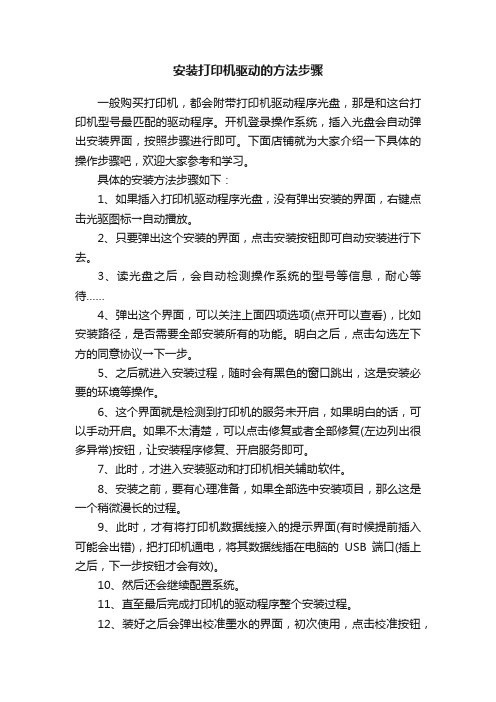
安装打印机驱动的方法步骤一般购买打印机,都会附带打印机驱动程序光盘,那是和这台打印机型号最匹配的驱动程序。
开机登录操作系统,插入光盘会自动弹出安装界面,按照步骤进行即可。
下面店铺就为大家介绍一下具体的操作步骤吧,欢迎大家参考和学习。
具体的安装方法步骤如下:1、如果插入打印机驱动程序光盘,没有弹出安装的界面,右键点击光驱图标→自动播放。
2、只要弹出这个安装的界面,点击安装按钮即可自动安装进行下去。
3、读光盘之后,会自动检测操作系统的型号等信息,耐心等待……4、弹出这个界面,可以关注上面四项选项(点开可以查看),比如安装路径,是否需要全部安装所有的功能。
明白之后,点击勾选左下方的同意协议→下一步。
5、之后就进入安装过程,随时会有黑色的窗口跳出,这是安装必要的环境等操作。
6、这个界面就是检测到打印机的服务未开启,如果明白的话,可以手动开启。
如果不太清楚,可以点击修复或者全部修复(左边列出很多异常)按钮,让安装程序修复、开启服务即可。
7、此时,才进入安装驱动和打印机相关辅助软件。
8、安装之前,要有心理准备,如果全部选中安装项目,那么这是一个稍微漫长的过程。
9、此时,才有将打印机数据线接入的提示界面(有时候提前插入可能会出错),把打印机通电,将其数据线插在电脑的USB端口(插上之后,下一步按钮才会有效)。
10、然后还会继续配置系统。
11、直至最后完成打印机的驱动程序整个安装过程。
12、装好之后会弹出校准墨水的界面,初次使用,点击校准按钮,检测一下即可。
13、如需打印校验,点击打印页面,如果出错(比如没有投入打印纸),点击继续,让系统自动检测。
14、如遇异常,可以打开自述文件,这里详尽地给出了处理故障的方案,不妨仔细查看。
15、测试完毕,点击退出,打印机整个安装过程到此结束。
注意:相同型号的打印机与之匹配的操作系统驱动程序版本是不一样的,比如Windows 7 操作系统,还分为32位和64位的驱动程序,如果自行安装驱动程序,错装了驱动程序文件就会导致系统异常,系统也会自动卸载错装的驱动程序,希望能帮到大家。
Windows7系统安装理光打印机驱动的步骤
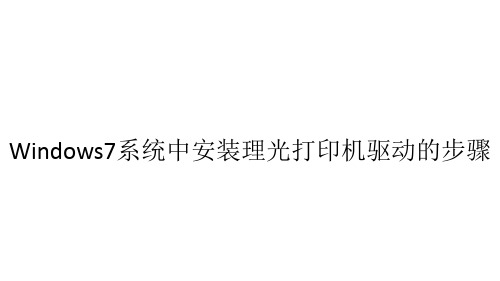
在设备和打印机窗口就可以看到刚刚安装的 打印机的图标
在这个图标上点右键,然后点打印机首选项,
在下图中将双面选为关,不然机器会将2页或者以上 的文件双面打印出来.
为了节约, 请将彩色/黑白中选为黑白,然后点确定.这 样机器会默认以单面,黑白的形式打印出来.
(如需更改打印机的默认设置就是在这里设置,请了 解)
Windows7系统中安装理光打印机驱动的步骤
安装打印机驱动前的准备工作: 1,打印机驱动:已经下载好放在文件夹,驱动分为 32位系统和64位系统的驱动,下图中,32中的是32 位系统的驱动,64中是64位打印机的驱动.
2,了解打印机的IP地址: 彩色机器MPC3004exSP的IP地址是10.76.8.11, 黑白机器MP4055的IP地址是10.76.8.12
在下图中点从磁盘安装
再点浏览
浏览的目录如下图,最终要选择的文件是64(如果 是32位系统的电脑就要选把32文件夹)文件夹下 disk1文件夹里面的oemsetup.inf文件,如下图
点确定
点下图中左边的Ricoh,右边选RICOH MP C3004
然后点下一步,再下一步,然后选不共享这台打印机 等待完成,下一步,完成.
如需要打印双面,请在打开的文件中点打印,选择打印 机,点旁边的打印机属性(如WORD中)中去选择,如下 图,
3,查看自己电脑的系统是什么版本
查看方法: 在桌面上的计算机图标上点 右键,点属性
出现以下界面,可以看到系统是系统
下面以MPC3004为例安装打印机驱动
最简单的方法是双击打开驱动文件夹中 的RV_SETUP.exe,然后点同意,再点下一步, 下一步,下一步……
当上述方法安装失败的情况下的安装方法
手把手教你630k打印机驱动如何安装
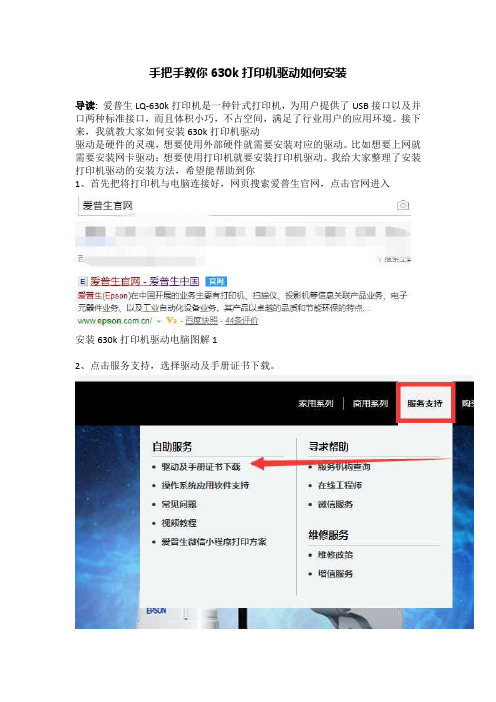
手把手教你630k打印机驱动如何安装
导读:爱普生LQ-630k打印机是一种针式打印机,为用户提供了USB接口以及并口两种标准接口,而且体积小巧,不占空间,满足了行业用户的应用环境。
接下来,我就教大家如何安装630k打印机驱动
驱动是硬件的灵魂,想要使用外部硬件就需要安装对应的驱动。
比如想要上网就需要安装网卡驱动;想要使用打印机就要安装打印机驱动。
我给大家整理了安装打印机驱动的安装方法,希望能帮助到你
1、首先把将打印机与电脑连接好,网页搜索爱普生官网,点击官网进入
安装630k打印机驱动电脑图解1
2、点击服务支持,选择驱动及手册证书下载。
驱动电脑图解2
3、在下载驱动界面输入打印机的种类型号,点击搜索
630k电脑图解3
4、根据自己的需要进行下载630K打印机驱动
安装630k打印机驱动电脑图解4
5、下载完成的驱动为压缩文件,右击解压到630K打印机驱动文件夹下(可以新
建一个630k驱动文件夹)
6、打开解压文件夹找到setup.exe安装程序,双击运行
7、弹出驱动安装向导,根据提示进行安装
以上就是630K打印机驱动的安装方法了,希望能帮助到你。
安装打印机驱动方法(以HP1020打印机为例)

安装打印机驱动方法(以HP1020打印机为例)
2006-7-14 16:50:47
1、首先下载HP1020激光打印机的驱动程序,其他打印机一般可以在打印机官方网站或公司网站上下载,这里直接点下面的链接下载。
下载后可以保存在桌面上,双击运行它,然后点接受协议条款。
(如下图)
点这里下载
2、然后点下一个,注意驱动程序安装的路径(如下图)
3、安装完后点完成(如下图)
4、把打印机数据线连接上计算机,然后打开打印机电源,如果已经连上则关闭打印机电源并重新打开,或者断开数据线然后重新接上,直到右下角出现发现新硬件图标提示。
(如下图)
5、稍等一会,会出现搜索打印机驱动软件的提示,点击否,暂时不,再点一下步。
(如下图)
6、选择从列表或指定位置安装,然后点下一步。
(如下图)
7、点击浏览,选择我的电脑,点击+号打开本地磁盘。
(如下图)
8、往下拉滚动条,直到找到Program File文件夹,点+号打开它,并找到Hewlett-Packard文件夹,点+号打开它,点击LaserJet 1020-1022 Drivers文件夹,然后点击确定。
(如下图)
9、点击一下步,注意位置栏内是显示驱动程序的路径。
(如下图)
10、这时会出现安装驱动程序并复制文件的界面,如果还会什么提示,则点确定或下一步,最后点完成。
11、安装完成后,点开始-所有程序-打印机和传真,会看到最新的HP1020打印机的图标,对着它点右键,设为默认打印机,然后点属性,测试打印测试页,如果打印正常,则说明安装成功。
打印机驱动怎么安装
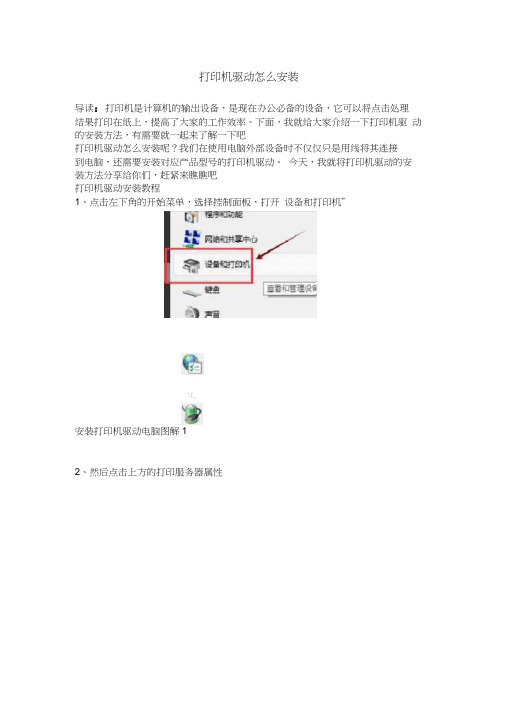
打印机驱动怎么安装导读:打印机是计算机的输出设备,是现在办公必备的设备,它可以将点击处理 结果打印在纸上,提高了大家的工作效率。
下面,我就给大家介绍一下打印机驱 动的安装方法,有需要就一起来了解一下吧打印机驱动怎么安装呢?我们在使用电脑外部设备时不仅仅只是用线将其连接 到电脑,还需要安装对应产品型号的打印机驱动。
今天,我就将打印机驱动的安 装方法分享给你们,赶紧来瞧瞧吧打印机驱动安装教程1、点击左下角的开始菜单,选择控制面板,打开 设备和打印机”安装打印机驱动电脑图解12、然后点击上方的打印服务器属性!£_T矗*比0査i ■凸曲賀孤汀恋枳(41nram&i w^«Mercier! "nrrtto PDFFVicwsc片工旳DocvmertWriterT'^Z . 'T-',■?■■?zow-;2:IUSD CjrtcjMeuw2HOUAUI打印机驱动怎么安装电脑图解23、切换到驱动程序”一栏,点击添加an [卫Micmoft enhexed FoL. 创Micfoseft K J need 刖&. 出£ Micro^ofi ?rin "Q "DF 曲 Mitresoft XPS Dofum^._ 164 $end To Mkroscft Ore., *2打印机电脑图解3 4、出现打印机驱动程序向导,根据提示进行操作,下一步盯印仁:4 ZHOURUI崔匚 如器USB O^cal *如jeStIMD )iSS 2安装打印机驱动电脑图解45、选择对应的操作系统位数,下一步赴理器选择加邂理菇便用它刍己的一MT印机盟动僵飢塗荃坯要哽冃说韵呈享矿乏茸计即匕怎理器®安装打印机驱动电脑图解56选择要安装的打印机驱动的制造商和型号,下一步打印tfl 曼讷爰!5选硬剖遷萬鏗号吏走要受冃的打冊囉城呱J; 0选斑克廉的打印腹动狸序盼g 及世号.如疑未列岀铤弛駆动厘 0" 赛选昨幕駆趣窕如舉Wfhdows 更新可禺,请单壬Wind ovn 更竊以获取适用于瓯理蛊 4! Broth ST Color Ltg Typ^l CI JSS Driv« ” Bryhh Colpr Type^ Driver 匚olor Typ 吉4 匚D^v*r Brclher Generic Jpeg Typel 匚k$5 D Br-dher Genent 」(?弓口 TvoeS Ch sS 3驱动电脑图解6 7、完成了添加打印机驱动 惨已翻起韻总了 SB 的珈HB 昶手向亀正S 薜加下列驱刘廊:Brother Color L^g Typ^l Chss D 甘ver.W 生 4 -用户酝甘诉僦 L 亀赵錚序筌名西豊 V/indcws .尹鉀化讷厂商]Brother !CsrorDell E^5tman Kodak iCompanyEPSOHx正在完成添那打印机驱胡程序向导A 馳c 打印輝訪普向号打印机电脑图解7以上就是打印机驱动的安装方法了,希望能帮助到你返回首页,查看更多精彩教程。
安装打印机的方法和步骤

安装打印机的方法和步骤
1.首先,准备好打印机的驱动程序,一般情况下,打印机驱动程序会在打印机的附件中,如果没有,可以到厂家官网下载。
2.把打印机接上电源,然后把打印机连接到电脑,一般有USB 接口或者网络接口,根据实际情况选择。
3.打开电脑,打开控制面板,点击“设备和打印机”,点击“添加打印机”,系统会自动检测到新添加的打印机,点击“下一步”,选择“本地打印机”,点击“下一步”,选择“使用驱动程序”,点击“下一步”,选择“从磁盘安装驱动程序”,点击“浏览”,找到刚才下载的驱动程序,点击“打开”,点击“下一步”,系统会自动安装驱动程序,安装完成后,点击“完成”,安装完成。
4.打开打印机,按照说明书把打印机的纸张装载好,然后打开电脑,点击“开始”,找到“打印机”,点击“打印机”,系统会自动检测到新添加的打印机,点击“打印测试页”,如果打印出来的页面没有问题,则表示安装成功。
以上就是安装打印机的方法和步骤,安装打印机需要耐心,
一步一步按照说明书来操作,就可以顺利安装打印机。
- 1、下载文档前请自行甄别文档内容的完整性,平台不提供额外的编辑、内容补充、找答案等附加服务。
- 2、"仅部分预览"的文档,不可在线预览部分如存在完整性等问题,可反馈申请退款(可完整预览的文档不适用该条件!)。
- 3、如文档侵犯您的权益,请联系客服反馈,我们会尽快为您处理(人工客服工作时间:9:00-18:30)。
如何按装打印机驱动(常见几种情况)(图解)
(根据网上搜索整理)
很多用户在安装打印机的时候,都不成功。
其实这主要是因为不同情况下,打印机驱动的安装过程也都有所不同。
下面我们将分几种常见的情况向大家介绍其安装过程。
一、使用系统自带的驱动程序
1、开始、控制面板、打印机和传真、点击左边窗格中"添加打印机或开始、打印机和传真,点击左边窗格中"添加打印机
2、打开"欢迎添加打印机向导"对话框,
点击"下一步",打开"本地或网络打印机"选择连接对话框;
3、选择第一项"连接到此计算机的本地打印机",勾选"自动检测并安装即插即用打印机",
点"下一步",打开"新打印机检测"对话框;
4、检测后,打"下一步",打开"选择打印机端口"对话框;点选"使用以下端口",在右边的下拉列表中选择推荐的打印机端口"LPT1:",
点击"下一步",打开"安装打印机软件"对话框;
5、在"厂商"列表中,点击厂商名,在"打印机"列表中,点击打印机名,
点击"下一步",打开"命名打印机"对话框;
6、在"打印机名"文本框中输入打印机名,
点击"下一步",打开""对话框
7、点选"不共享这台打印机",
打"下一步",打开"打印测试页"对话框;
8、选否"否",
打"下一步",统即日自动搜索电脑自带打印机软件进行安装;
9、点击'完成'
二、使用打印机带的驱动程序
如果系统没有适合该打印机驱动程序,可用打印机附带的软盘、光盘软件安装驱动程序方法是:
将打印机驱动光盘放入光驱,打开光盘,点击安装,按向导要求一步一步进行,其步骤大大致是:选出择安装语言、本地打印机、安装方式、打印机型
号、端口、驱动程序位置、配置信息、正在进行安装、安装结束
三、下载的驱动文件进行安装
系统内没有打印机驱动程序,又没有驱动光盘,可到管网下载,下载后(有的需要解压)。
安装方法可参照上边一、进行:在“安装打印机软件”对话框中,选择“从磁盘安装”,打开“从磁盘安装”对话框,在“厂商文件复制来源”下拉列表中指定文件路径(如,A:\ ,D:\……\……)击“确定”对话框,系统即自动搜索装。
